Verwaltung von PDF-Vorlagen nutzen
Mit der Vorlagenverwaltung können aus EAS, MOW und FMG auf die gleichen PDF Vorlagen und Defaultvorlagen zugegriffen werden. Dies bedeutet eine vereinfachte Verwaltung der vorhandenen PDF Vorlagen wie auch den einfachen Zugriff auf Defaultvorlagen von KSR.
- Die Berechtigung zur Nutzung wird in SMC beim Produkt Mobile Worker MOW erteilt.
- Ist es aktiviert, wird die Vorlagenverwaltung für den Nutzer
- im Mobile Worker MOW,
- im Erfassungsassistent EAS sowie
- im Formularmanager FMG eingeblendet.
- Auf die Vorlagen kann so aus mehreren Produkten zugegriffen werden.
Der Benutzer kann in der Vorlagenverwaltung
- KSR-Dokumente installieren bzw. akualisieren
- Lokale Formulare löschen
- Weitere Infos und Vorschauen zu Formularen abrufen
- Bei vorhandener Lizenz können HUK Formulare verwaltet werden
- Der Standard Formularpfad wird bei Neuinstallation bzw. bei noch nicht konfiguriertem Pfad automatisch gesetzt (~Installationsverzeichnis../Formularvorlagen)
|
Auftragsmanager AMG / Erfassungsassistent EAS |
Mobile Worker MOW | Formularmanager FMG |
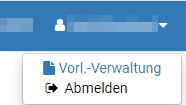 |
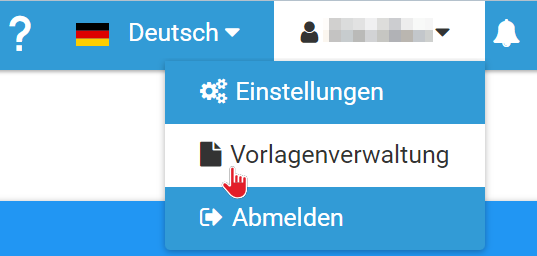 |
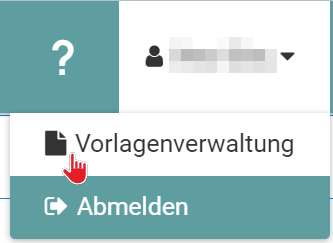 |
Recht "Vorlagenverwaltung" in SMC zuweisen
Der Bereich "Vorlagenverwaltung" wird dem Benutzer nur angezeigt, wenn er das Recht "Vorlagenverwaltung" hat.
Die Berechtigung zur Nutzung wird in SMC beim Produkt MOW erteilt. Es gilt sowohl für EAS, MOW und FMG. So können Anwender die Vorlagen in mehreren Produkten verwalten.
Wie Sie hierbei vorgehen, lesen Sie im Artikel "Recht "Vorlagenverwaltung" für EAS, MOW und FMG aktivieren".
Übersicht der Vorlagenverwaltung
(1) Öffnen Sie die “Vorlagenverwaltung” über das Auswahlmenü des Benutzers in der Titelleiste.
Hier sehen Sie in der Übersicht den Aufbau und die vorhandenen Schaltflächen am Beispiel des Erfassungsassistenten EAS.
Die Vorlagenverwaltung zeigt alle bei KSR verfügbaren Vorlagen und alle lokal installierten in einer Liste an.
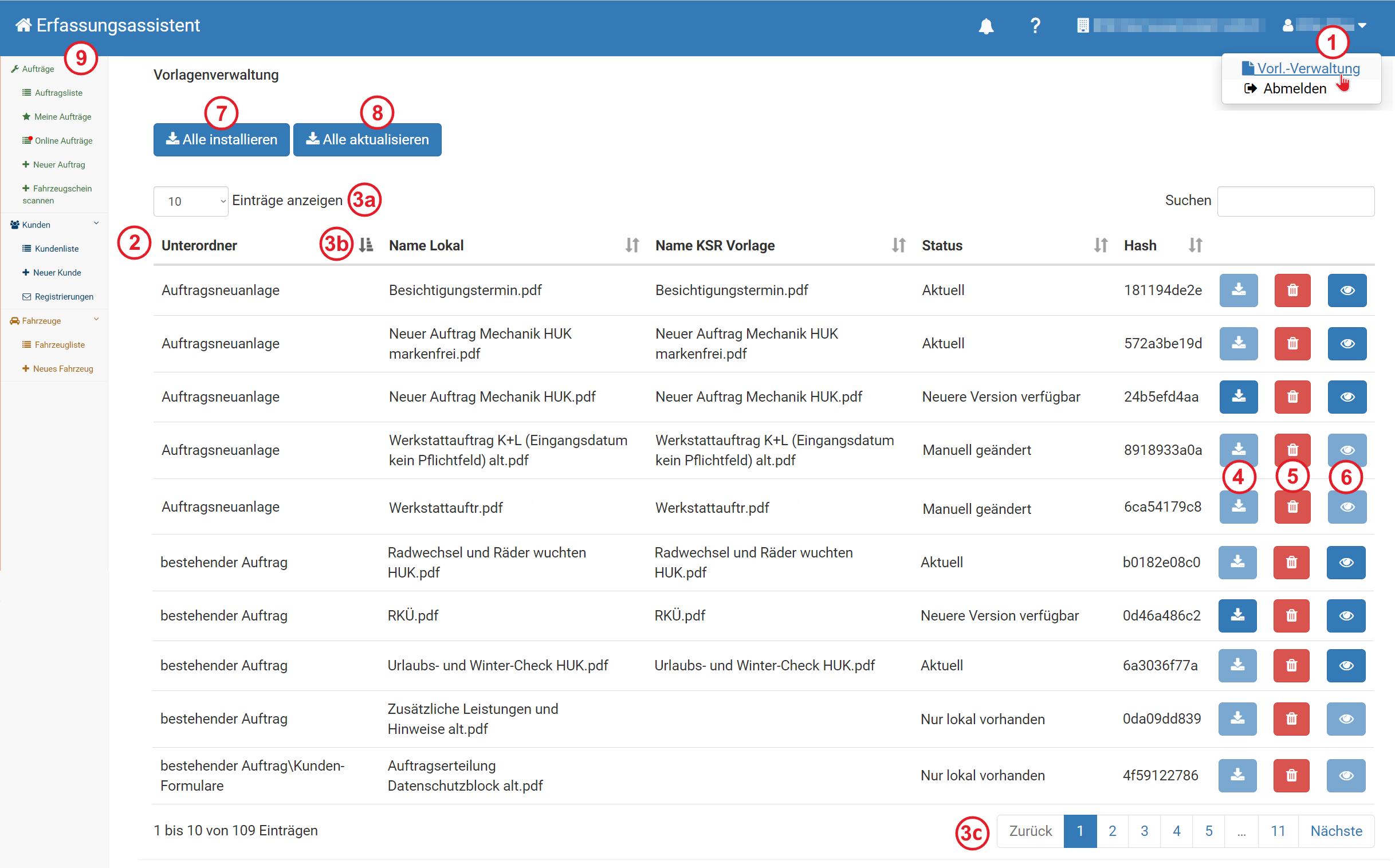
Status der Vorlagen
Der Status ermöglicht es Ihnen, die Aktualität der Vorlagen im Blick zu behalten und hilft Ihnen z. B. zu erkennen, ob Updates oder evtl. doppelt verwendete Ansichten vorhanden sind.
Status der Vorlage |
Erläuterung |
| Aktuell | Die aktuellste Version wird verwendet |
| Manuell geändert | Die Vorlage hat den gleichen Namen wie eine KSR-Vorlage, aber einen anderen binären Inhalt (Hashwert), der nicht bekannt ist. - Dieser Status verhindert, dass Kalendervorlagen mit gleichem Namen wie eine KSR-Vorlage, aber mit geänderten Einstellungen durch Updates überschrieben werden. - Auch die Update-Schaltfläche ist deaktiviert, so dass der Kalender nicht überschrieben werden kann |
| Neuere Version verfügbar | Es steht ein Update zur Verfügung bzw. eine neue KSR-Vorlage |
| Nur lokal vorhanden | Von Ihnen erstellte Kalender oder duplizierte KSR-Vorlagen |
| Lokal nicht vorhanden | KSR-Vorlagen, die noch nicht heruntergeladen wurden |
Herunterladen und Aktualisieren der Vorlagen
| (2) | Angezeigt werden die Spalten “Unterordner”, “Name Lokal", “Name KSR Vorlage”, “Status”, “Hashwert” sowie auswählbare “Aktionen”. - “Unterordner” ist die Bezeichnung des lokalen Verzeichnisses, in dem die Vorlage gespeichert ist. Typischerweise ist dies das Verzeichnis “Formularvorlagen” unter C:\Program Files (x86)\KSR\EAS bzw. …\MOW - Heruntergeladene, manuell geänderte KSR-Vorlagen sowie vom Benutzer erstellte Vorlagen haben einen Eintrag in “Name Lokal” und in "Name KSR Vorlage”. - Noch nicht heruntergeladene KSR Vorlagen haben keinen “Lokalen Namen”. |
| (3) | Bei Bedarf können Sie die Anzahl der gezeigten Vorlagen anpassen (3a), die Spalten sortieren (3b) oder durch die Vorlagen blättern (3b). |
| (4) | Sie können einzelne oder mehrere KSR-Vorlagen herunterladen / updaten. Aktivieren Sie die Vorlage(n) und wählen Sie die Aktion  “Herunterladen” aus. “Herunterladen” aus. |
| (5) | Alle Vorlagen können mit der Aktion “Papierkorb”  gelöscht werden. gelöscht werden. Für eine bessere Übersicht können Sie so nicht verwendete KSR-Vorlagen aus Ihrer Liste entfernen. |
| (6) | Die "Vorschau"  ist nur für KSR Vorlagen aktiv. So kann eine KSR Vorlage angezeigt werden, ohne dass sie installiert werden muss. ist nur für KSR Vorlagen aktiv. So kann eine KSR Vorlage angezeigt werden, ohne dass sie installiert werden muss. |
| (7) | Mit Klick auf “Alle installieren" werden alle KSR Vorlagen aktiviert, die noch nicht heruntergeladen wurden. - Möchten Sie diese hinzufügen, klicken Sie auf "Herunterladen bzw. “Ausgewählte herunterladen”. - Die Vorlagen werden ergänzt um noch nicht vorhandene KSR-Vorlagen. - Hinweis: Es erfolgt kein Update / Überschreiben der bereits lokal vorhanden Vorlagen |
| (8) | Mit Klick auf “Alle aktualisieren” werden alle Vorlagen aktualisiert, für die eine neue Version verfügbar ist. So können Sie einfach und schnell Ihre Vorlagen auf den neuesten Stand bringen. |
| (9) | Klicken Sie auf “Erfassungsassistent” oder einen Eintrag im Hierarchiebaum, um die Vorlagenverwaltung zu schließen. |
Warum Sie manuell prüfen müssen
Neben den Standardformularen werden auch Kundenindividuelle entwickelt, zudem soll jeder Kunde selbst entscheiden können wann er welche Formulare in welcher Version einsetzen möchte. Deshalb werden diese nicht automatisch aktualisiert. Durch die manuelle Aktualisierung bleiben Sie also “Herr” über die eingesetzten Formulare und entscheiden selbst über deren Aktualität.
Vorlagen die noch gar nicht auf Ihrem System sind, werden auch nicht einfach heruntergeladen. Deshalb müssen Sie immer mal wieder prüfen ob neue Vorlagen existieren die Sie einsetzen möchten - teilweise aber auch müssen.
Im Fall von HUK Partner- bzw. HUK Autoservice Werkstätten es gibt so z.B. neue Formulare seit FEB 2024 die Sie einsetzen müssen um den vertraglichen Verpflichtungen Ihres Partners gerecht zu werden. Genaueres dazu entnehmen Sie bitte hier.
Hinweis
Um Vorlagen installieren und löschen zu können, benötigen die Programme die entsprechenden Verzeichnisrechte im Windows Explorer.
Bei Verwendung der Standardpfade werden diese gesetzt, wurden abweichende Pfade verwendet, müssen die Rechte ggf. manuell angepasst werden.